随着科技的不断发展,手机已经成为我们生活中不可或缺的一部分,荣耀手机和华为手机作为国内知名的手机品牌,其功能和性能备受用户青睐。在日常使用中有时我们需要设置手机的息屏语音功能或者息屏快呼功能,以便更加便捷地使用手机。荣耀手机和华为手机的息屏语音和息屏快呼功能又该如何设置呢?接下来我们将一起探讨这个问题。
华为手机怎么设置息屏快呼
具体方法:
1.打开设置app,找到智能辅助,单击并进入。
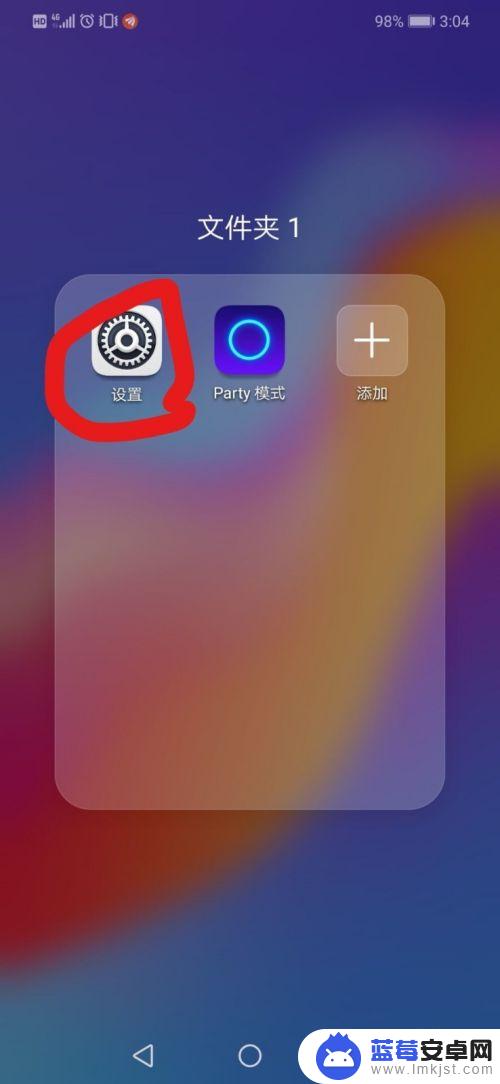
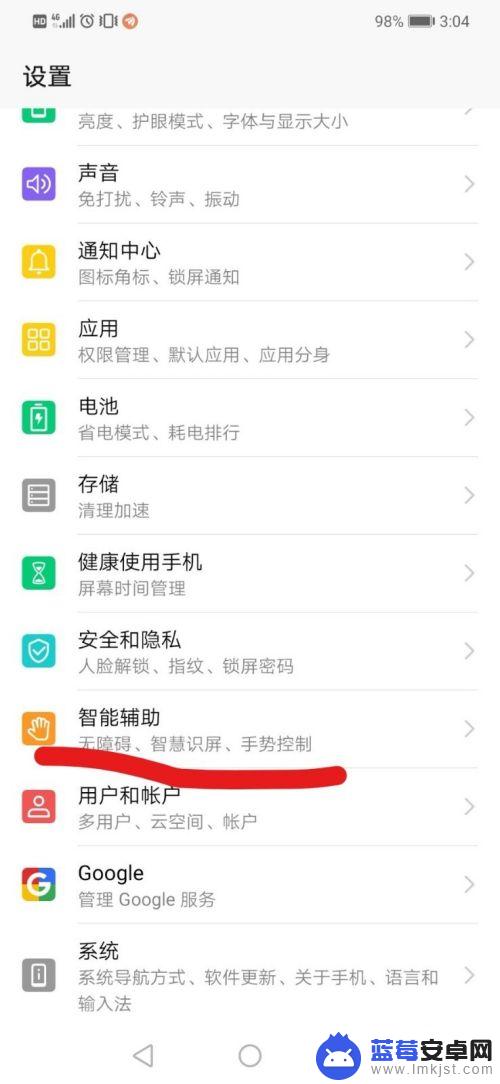
2.找到“语音控制”选项,单击并进入。
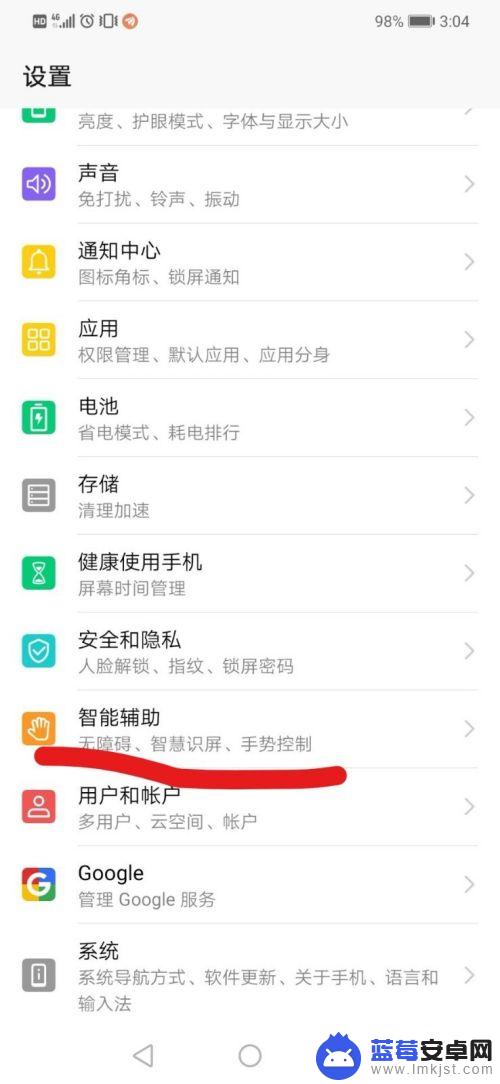
3.找到“息屏快呼”功能,单击开启。
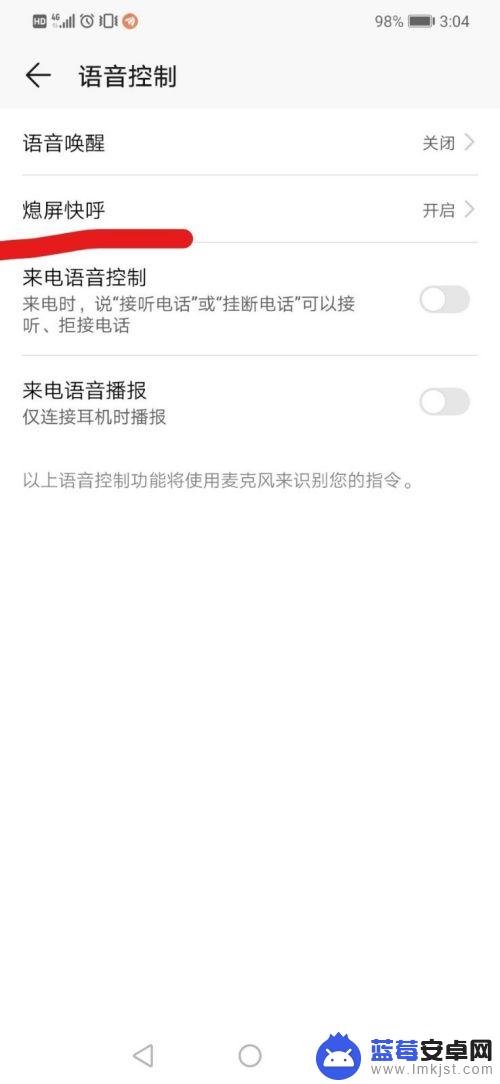

4.你只要在屏幕关闭时,长按语音调节键的下方。开启语音拨号功能,下次只要在屏幕关闭时,长按语音键下方就可以进行语音拨号。是不是十分方便。
以上就是荣耀手机息屏语音设置的全部内容,如果你遇到相同问题,可以参考本文中的步骤进行修复,希望对大家有所帮助。












